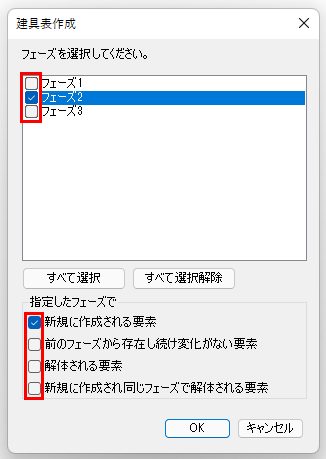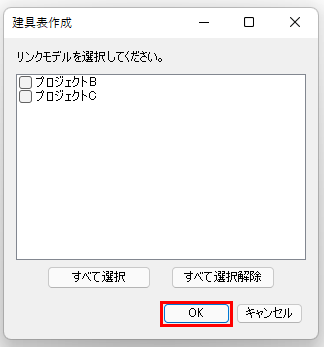建具のパラメータから建具表を作成します。
| AX-Planner | AX-DD | ― | AX-ST | ― | AX-CM | ― | |
| AX-Cost | ― | AX-FM | ― | AX-Family | ― | AX-DM | ― |
| AX-Planner | AX-DD | ― | |
| AX-ST | ― | AX-CM | ― |
| AX-Cost | ― | AX-FM | ― |
| AX-Family | ― | AX-DM | ― |
準備中

ダウンロードするにはログインが必要です
[AX-Planner]タブ > [基本設計]パネル > [建具表作成]コマンドを選択します。

[タイプモード][インスタンスモード]を選択します。
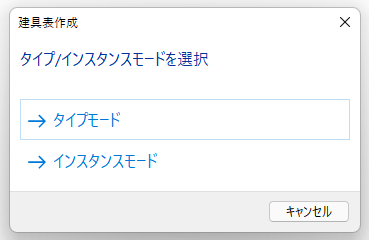
タイプモード
タイトルブロックと建具表タグを選択し、シート名を記入してページの設定を行います。
建具表姿図の凡例ビューをシートに配置する場合は、[凡例ビュー]の項目でコピー元となるビュー名を選択します。
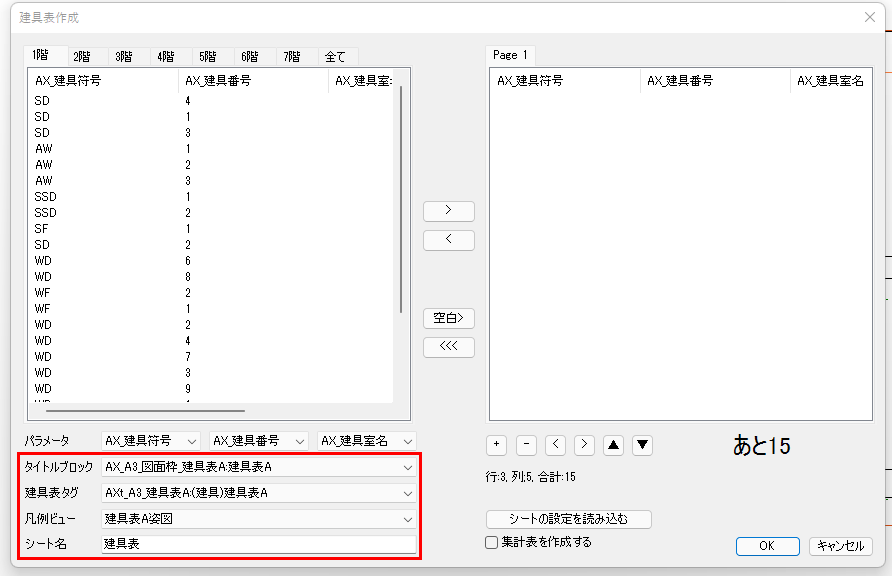
[パラメータ]のプルダウンから、左側のウインドウ内に表示するパラメータを選択します。
選択したパラメータ名をクリックすることで並び替えができます。
並び替えができたら、建具表に加えたい建具を選択して、[<][>]で右側のウインドウに追加します。[空白]をクリックすることで空の建具表タグを挿入することもできます。

ダイアログで建具表に追加したい項目を選択します。
[+][-]ボタンでページ数を調整できます。
[<][>]ボタンでページを切り替えることができます。
[▲][▼]で項目の順番を変更できます。
パラメータ名をクリックすることでソートができます。
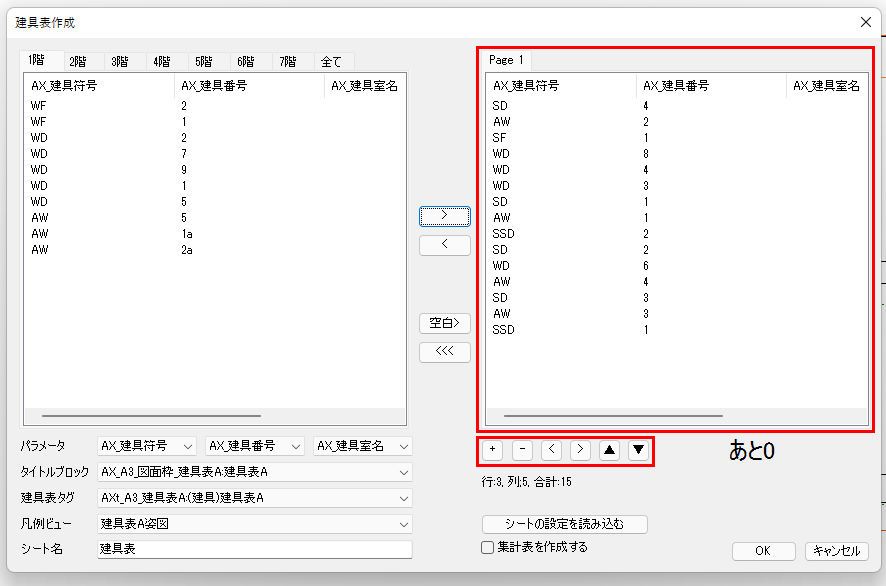
[OK]をクリックすると、建具表が新規のシートで作成されます。
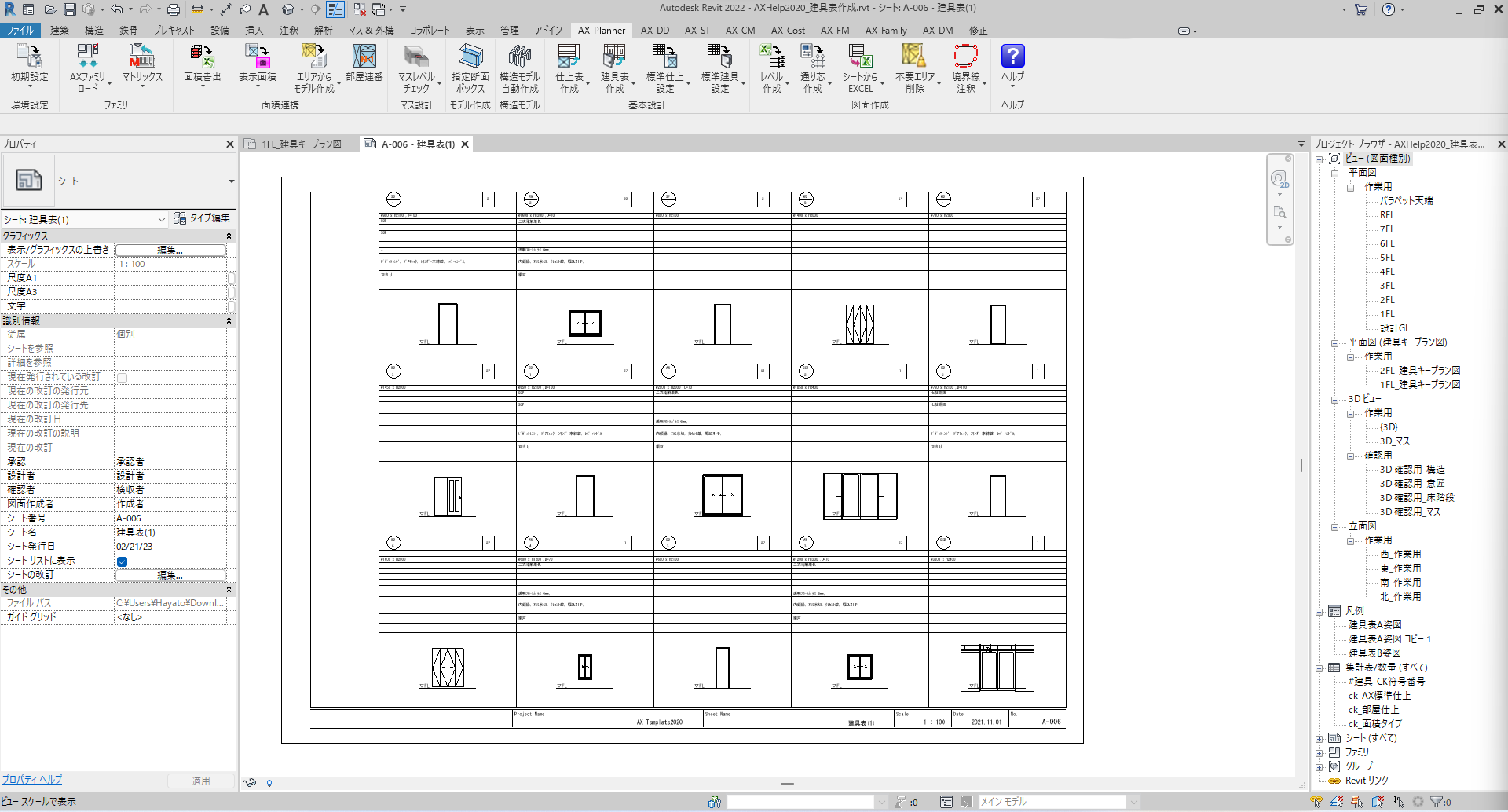
インスタンスモード
タイトルブロックと建具表タグを選択し、シート名を記入してページの設定を行います。

カーテンウォールの建具幅/建具高さパラメータを表に取り込む場合は、[カーテンウォールの建具幅/高さパラメータ]項目から選択します。

[パラメータ]のプルダウンから、左側のウインドウ内に表示するパラメータを選択します。
選択したパラメータ名をクリックすることで並び替えができます。
並び替えができたら、建具表に加えたい建具を選択して、[<][>]で右側のウインドウに追加します。
[空白]をクリックすることで空の建具表タグを挿入することもできます。
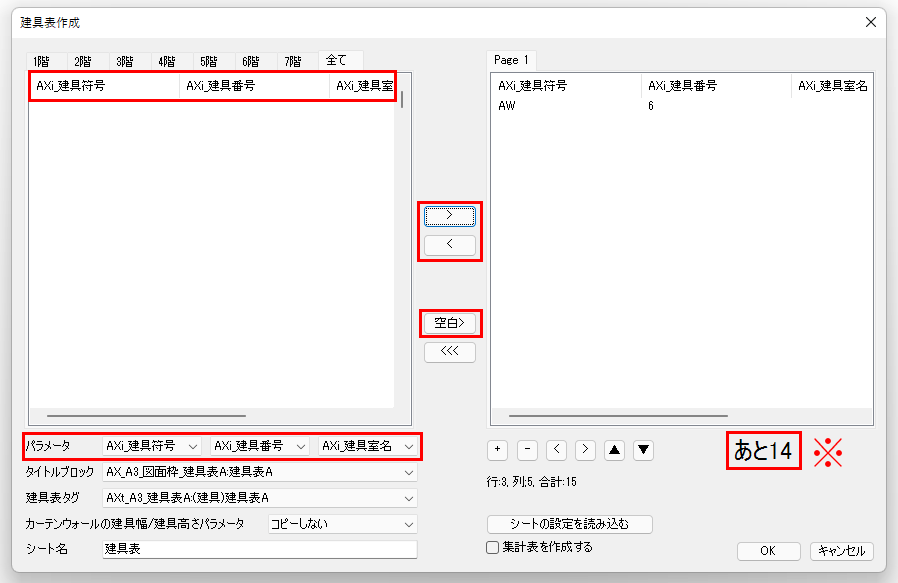
ダイアログで建具表に追加したい項目を選択します。
[+][-]ボタンでページ数を調整できます。
[<][>]ボタンでページを切り替えることができます。
[▲][▼]で項目の順番を変更できます。
パラメータ名をクリックすることでソートができます。

[OK]をクリックすると、建具表が新規のシートで作成されます。

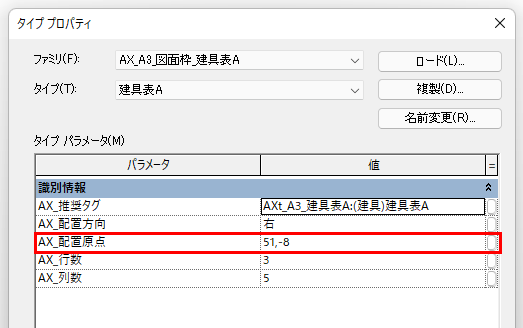
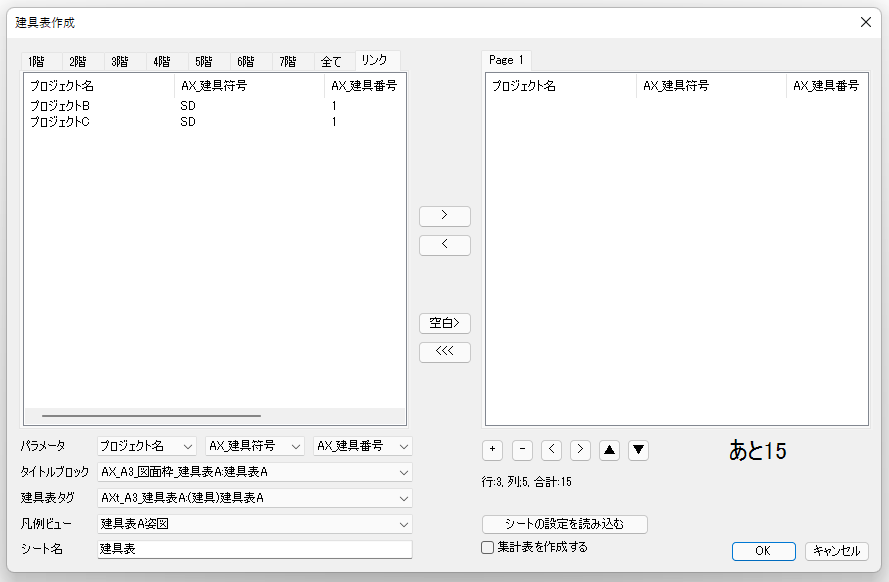
以下のルールのパラメータを追加することで、各階の建具数量を表示できます。
・インスタンスパラメータ
・名前:***_AX_建具個数(***部分はプロジェクト内のレベル名と合わせる)
※「AX_建具個数」とすると合計した建具数量を表示できます。
・パラメータタイプ:文字
・パラメータグループ:データ